编辑 .htaccess 文件是一项非常敏感的操作。即使是最轻微的错误,也可能导致您的网站显示异常,甚至完全无法访问。因此,修改前请务必谨慎操作。本期为大家带来编辑 .htaccess 文件的注意事项,一定要仔细阅读。
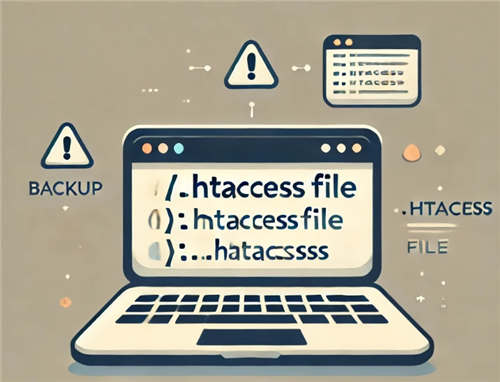
重要提示:
- 备份文件:在编辑
.htaccess文件之前,请务必创建一个备份副本,以便在出现问题时可以快速恢复原始配置。 - 大小写敏感:Linux 系统严格区分大小写,包括文件名和 URL。
- 文件命名问题:如果在上传
.htaccess文件时遇到问题,可以尝试将其命名为htaccess.txt,上传后再在服务器上将其重命名为.htaccess。
替换域名占位符:
在以下示例代码中,请将 ReplaceWithYourDomain.com 替换为您的实际域名。
常见 .htaccess 文件配置示例
简单重定向
- 永久重定向(适合永久迁移的情况):
- 临时重定向(适合短期迁移,保留 SEO 排名):
- 将首页重定向到子目录:
- 从旧的子目录或文件重定向到新的子目录或文件:
- 定义备用的首页文件:
更多高级 .htaccess 配置
- 将 YourDomain.com 重定向到 www.YourDomain.com:
- 将 www.YourDomain.com 重定向到 YourDomain.com:
- 将 HTTP 重定向到 HTTPS:
- 隐藏目录内容(如果没有索引文件时):
针对 WordPress 用户的特别提示
如果您的 WordPress 站点出现无法访问的情况,可以尝试以下操作:
- 重命名
.htaccess文件: 将.htaccess文件重命名为.htaccess_bak,然后重新访问您的站点。
如果问题得到解决,说明.htaccess文件是导致问题的原因。 - 恢复默认
.htaccess配置: 如果重命名后问题解决,可以创建一个新的.htaccess文件并填入以下标准 WordPress 配置:
温馨提示
.htaccess文件功能强大,但操作失误可能带来严重后果,建议初学者谨慎使用。- 如果您不熟悉
.htaccess配置,可以先在本地测试或咨询专业人士。
通过正确使用 .htaccess 文件,您可以轻松实现 URL 重定向、HTTPS 强制跳转以及提升网站安全性等功能。





